PS写真人像调色教程发布时间:2019年10月24日 16:29
1.【打开】PS,导入【素材】,进入【Camera Raw】滤镜,使用【调整画笔】,调整【曝光】+0.5,涂抹人物,具体如图示。

2.【基本】面板,调整【基本】参数,具体参数效果如图示。

3.【色调曲线】面板,调整【红色】曲线,具体参数效果如图示。

4.【相机校准】面板,调整【三原色】参数,具体参数效果如图示。

5.【HSL/灰度】面板,调整【色相】参数,具体参数效果如图示。

6.【HSL/灰度】面板,调整【饱和度】参数,具体参数效果如图示。

7.【HSL/灰度】面板,调整【明亮度】参数,具体参数效果如图示。

8.进入【PS】,【编辑】-【转换为配置文件】,【配置文件】工作中的RGB。【Ctrl+J】复制图层,使用【M】矩形选框工具,进行选区,【Ctrl+T】进行拉伸。
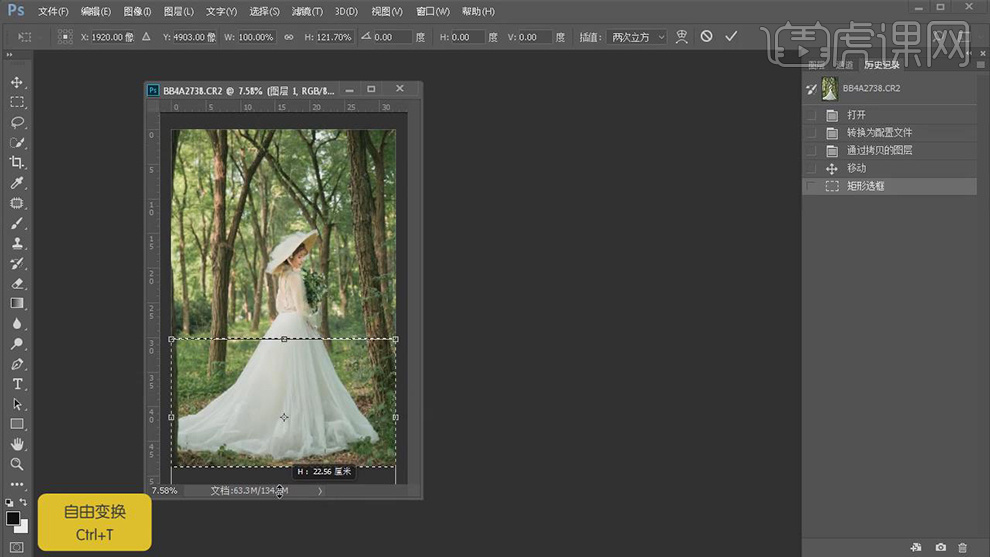
9.使用【J】修补工具,【Shift+F5】填充内容识别,【S】仿制图章工具,【Alt】取样,进行修复树干。
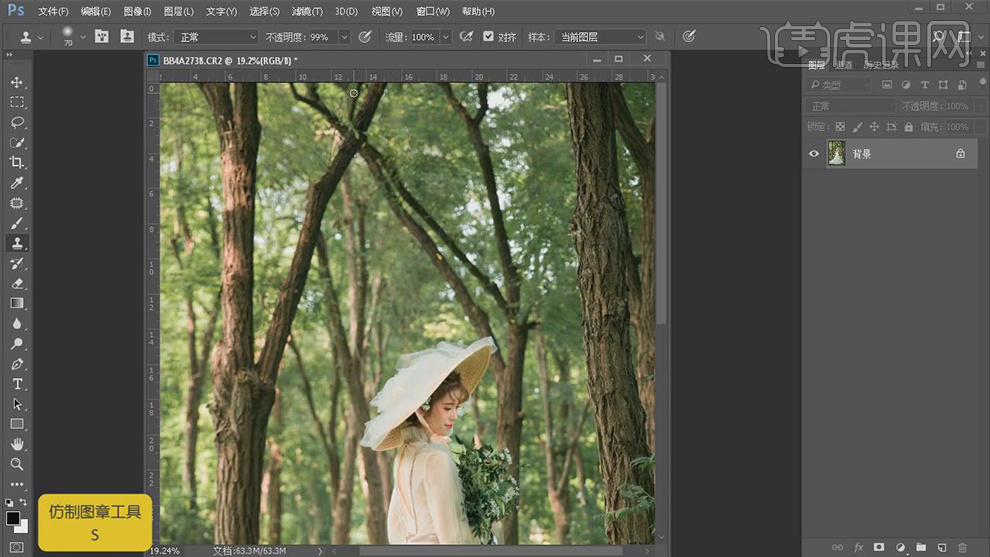
10.【Ctrl+Shift+X】液化,对人物进行液化调整,具体如图示。

11.使用【修补工具】,对人物面部进行修复,具体如图示。

12.【Ctrl+J】复制两个图层,【滤镜】-【模糊】-【高斯模糊】2像素。另一图层【图像】-【应用图像】-【图层】图层1,【混合】减去,【缩放】2,【补偿值】128,【图层模式】线性光。

13.新建【黑白】观察窗,调整【参数】,具体参数效果如图示。

14.使用【S】仿制图章工具,【Alt】取样,进行修复人物脸部与裙褶,具体如图示。

15.新建【颜色查找】,调整【3DLUT文件】VSCO C2Vibrant_3dl,调整【不透明度】22%,具体如图示。

16.新建【色相/饱和度】,【吸管】吸取裙子,调整【绿色】明度+53。【Ctrl+I】蒙版反向,使用【画笔工具】,白色画笔,涂抹裙子,具体如图示。

17.新建【颜色查找】,调整【3DLUT文件】Kodak 5218,【Ctrl+I】蒙版反向,使用【画笔工具】,白色画笔,涂抹裙子,具体如图示。

18.【Ctrl+Alt+Shift+E】盖印图层。【滤镜】-【模糊】-【高斯模糊】58.2像素。【图层模式】滤色。

19.【Ctrl+J】复制图层,【图层模式】柔光,调整【不透明度】29%。【Ctrl+G】图层编组,添加【蒙版】,【Ctrl+I】蒙版反向,使用【画笔工具】,白色画笔,进行涂抹,具体如图示。

20.新建【曲线】,进行提亮调整,具体参数效果如图示。

21.新建【色彩平衡】,调整【中间调】参数,具体参数效果如图示。

22.新建【可选颜色】,调整【绿色】参数,具体参数效果如图示。

23.新建【亮度/对比度】,调整【对比度】33,【Ctrl+I】蒙版反向,使用【画笔工具】,白色画笔,进行涂抹,具体如图所示。

24.新建【色相/饱和度】,调整【绿色】明度-10,【黄色】饱和度-5,明度-7,具体如图所示。

25.新建【曲线】,进行提亮调整,【Ctrl+I】蒙版反向,使用【画笔工具】,进行涂抹,具体如图所示。

26.【Ctrl+Alt+Shift+E】盖印图层,【Ctrl+Shift+X】液化,对裙子进行液化调整,具体如图示。

27.最终效果具体如图所示。



















